汉字找茬王找出所有的榴莲过找出所有的榴莲通关图文攻略

【菜科解读】
汉字找茬王找出所有的榴莲需要玩家在榴莲满屋关卡中快速找出所有榴莲的位置,这次我们一共需要通过13步找到它们,如果你还没有将全部榴莲找出来的话,可以看看橙子小编为大家带来的详细图文通关攻略,也许对你找榴莲有所帮助!
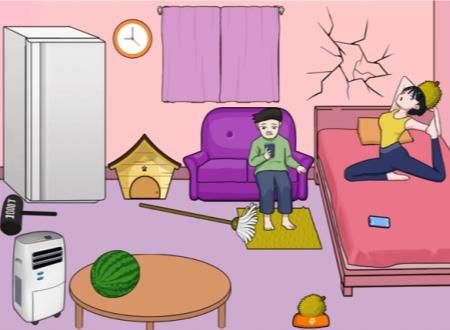
汉字找茬王找出所有的榴莲怎么过:
1.点击打开窗帘,点击屏幕上的榴莲
2.拖动锤子到狗窝处,点击狗窝里的榴莲
3.向上拖动沙发的垫子,点击沙发里的榴莲
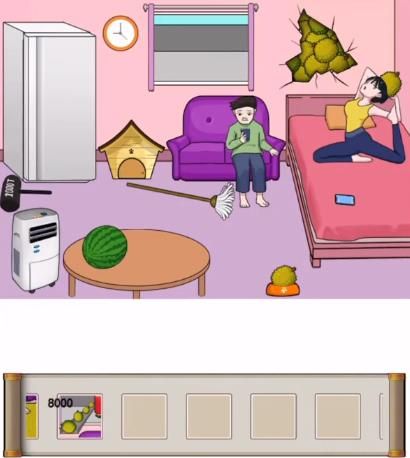
4.点击狗食盆处的榴莲
5.点击左下角空气清新机盖子处,点击里面的榴莲
6.拖动锤子到右侧墙上裂纹处,点击墙壁里的榴莲
7.点击男人脚下的榴莲壳
8.左滑床单,点击床单下的榴莲
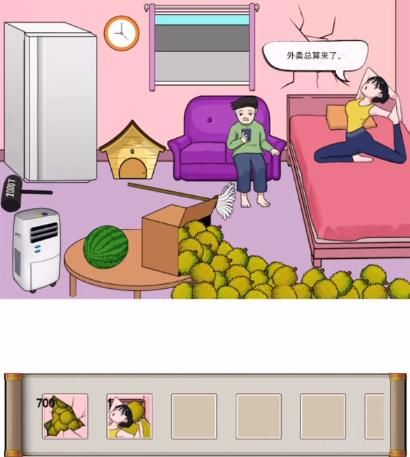
9.拖动右侧床上的手机给女人,点击无人机投放的箱子里流出来的榴莲
10.点击女人手上的榴莲
11.拖动锤子到西瓜处,点击西瓜里的榴莲
12.长按左侧冰箱门1秒,点击流出的榴莲
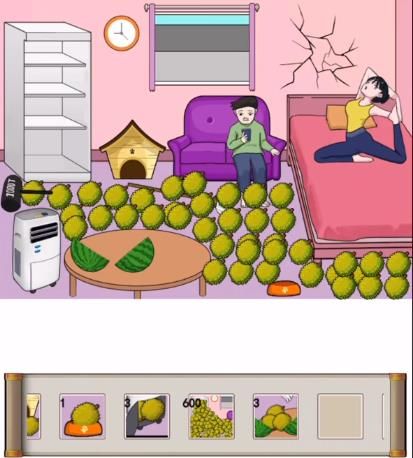
13.拖动扫把到床处,点击滚出的榴莲。
汉字找茬王找出所有的榴莲到这里就为大家分享完了,看看你还有什么不懂的吧!
为什么中国最近的国家都不用汉字了?
汉文化对周边地区影响确实很大,我们周围的朝鲜、越南都使用过汉字。
后来,这些国家根据汉字创造了自己的文字,最终又都转向了拼音文字,总之都不再使用汉字。
他们为什么会把汉字废除? 接下来你将看到: ● 汉语和汉字都是越南上流社会才用的 ● 让更多老百姓认字,朝鲜创造了谚文 ● 中国的汉字会走向拼音化吗? PART 01 汉语和汉字都是越南上流社会才用的 越南文字经历过三个历史时期: 一是举国上下统一使用汉字的时期,历时千余年; 二是上层社会用汉字,民间用喃字的时期,历时八百年; 三是统一拉丁字母文字“国语字”的时期,从十七世纪开始酝酿,1945年被写成国策。
这三个时期中的前两个,都和中国关系密切。
● 越南街头的汉字春联 中国的中央政权是从什么时候开始和越南第一次接触的,现在已经说不清了。
《淮·主术训》中写:“昔者神农之治天下……其地南至交趾”,把中央统治越南的时间上推到了神话时代,这显然包含了很多虚构成分。
始皇三十三年,秦统一岭南,设立桂林、象郡、南海三郡。
秦末天下大乱,南海尉赵佗趁机建立了南越政权, 在南越实行秦制,从中原吸收大批有汉文知识的徙民“与越杂处”,赵佗大力发展汉文化,建立学校教授汉学,让越南北部变成了“文明之邦”。
● 南越国 公元938年,吴权攻打南汉军,越南建立独立政权,脱离中央管辖,但保留了宗藩关系。
此后,越南历代王朝仍然以汉字为正式文字,朝廷公文用汉语文言文,崇尚儒学,修建了国子监和祭祀的文庙。
但是发达的汉字和儒学教育,并没有惠及越南普通民众。
汉字和汉语仅在上层社会流通,越南语一直是一种只有语音没有文字的语言。
越南人把汉字称为“儒字”,只有高级知识分子能掌握,普通百姓没机会学,可能也不大想学。
民众需要能记录日常口语的文字,越南人或者直接借用汉字音义,或者在汉字基础上,用部首笔画做材料,根据汉字造字法创造了喃字。
喃字是用来记录越南语发音的俗字。
它和汉字外形很像,乍一看,和中国人写了满纸错别字差不多。
它也是由笔画构成的方块字,而且竖排,从右向左书写。
不过,喃字的表音功能比汉字强很多,而且同音字有不同构造,又因为从未得到过政府层面的字形规范,所以有大量异体字。
● 喃字 喃字具体是什么时候出现的,现在还没搞清楚。
不过,越南学者大多认为喃字萌芽于十世纪末。
后来,喃字越来越系统化,并且有了自己的字典和文学作品,最有名的就是《金云翘传》。
然而喃字从诞生到消亡,一直只在民间使用,从未变成过全国通用的官方文字。
1651年,法国传教士亚列山德罗作成《越南语拉丁语葡萄牙语词典》,是越南语用拉丁字母标音的起源。
1884年,法国当局在越南推行拉丁字母为基础的“国语字”,还引发了民众抗议,被视为殖民主义的象征。
即使这样,汉字和喃字一起,还是无可避免地在法属越南衰落下去。
同一个象征,代表殖民还是民族独立,经常就在一念间。
20世纪初,越南兴起各种民族主义运动,其中之一就是推广“拉丁—罗马字”,以“反法脱汉”为目标。
1945年9月2日,越南民主共和国成立,9月9日正式颁布了推行越南国语的国家政策。
从此,拉丁字母的“国语字”成为越南的官方文字。
● 越南书法 PART 02 让更多老百姓认字,朝鲜创造了谚文 在受汉文化影响方面,朝鲜半岛的状况和越南差不多,论起创造文字,朝鲜比越南更走极简风。
朝鲜在15世纪发明谚文之前,用过一千多年的汉语书面语。
和越南一样,那时的朝鲜也处于文字无法记录本民族口语的尴尬处境中。
为了完整简单地记录朝鲜语,人们创制了朝鲜语文字“谚文”。
在当时,谚文是贬低的称呼,指这种文字和谚语一样,是来自民间的低俗语言现象。
1446年,由国王李世宗主持,郑麟趾、崔桓等学者参与,朝鲜官方正式颁布了类似中国汉语拼音方案的《训民正音》。
《训民正音》是汉语文言文写成的,意思是“教百姓规范朝鲜语语音”。
一共规定了28个(后来精简到24个)表示朝鲜语中元音和辅音的部件。
然后根据不同音节,把这28个部件合成不同的字,常用字数量大概在2000以上。
谚文推行之初,受到掌握汉语汉字的精英阶层歧视,但这种易于学习的文字在他们的妻子儿女之间迅速流行开来。
当时的宫廷女性用谚文书写信件和闺房歌辞,一时成为风气。
这与日本平假名首先在上层女性之间流行的情况差不多。
谚文虽然是一种表示发音的文字,但它“象形而字仿古篆”,基本的构字方法和汉字差不多。
它不像拉丁字母文字一样线性书写。
而是把一个音节的不同部分按上下、左右结构排列,总体看起来,仍旧是方块形状。
● 韩国书法 经过400多年的民间流行,谚文在19世纪末期的民族独立运动中,被赋予了民族觉醒的意味,成为有气节的文字。
当时人们认为专用谚文就是爱国,使用汉字就是贵族,是崇洋媚外。
1896年,谚文刊物《独立新闻》正式出版,同时期政府也开始限制使用汉字,用谚文书写公文。
但到1940年代,谚文遭到日本当局禁止。
1945年朝鲜完全独立后,把谚文确定为国家文字。
无论韩国还是朝鲜,现在都已经废弃了汉字。
1997年,韩国还将《训民正音》作为国宝申请世界遗产。
PART 03 中国的汉字会走向拼音化吗? 语音和文字是可以分离的两套系统,任何一种语言诞生之初,一定有语音,但却不一定有文字,而在语言发展过程中,语音系统和文字系统相分离,也是挺常见的事情。
古壮文、契丹文、女真文、西夏文、白文、哥巴文、水书、谚文、日本假名、越南喃字……受汉文化影响。
周边的民族和国家,或者直接用汉字形体记音,或者在汉字形体的基础上,创造了自己的文字。
● 绝学之一:西夏文 这些民族和国家在创造本地区文字过程中,一般经历了学习、借用、仿造、创造四个阶段。
早至秦汉晚至唐宋,许多地区直接使用汉语文言作为官方媒介,堪称是一个“东亚同文”的时代。
后来,汉字“归化”为非汉语的民族文字,有些民族直接借词,有些民族借用字音改变字义,有些民族借用字义改变字音。
喃字更进一步,仿造汉字构字法,借用汉字原有的偏旁部首,创造本民族文字。
谚文则走上了表音文字道路,从汉字出发,创造出了全新的文字。
所以显然,汉字虽然不是一种纯表音的文字,但它本身是可以像古埃及象形文字一样,从中孕育出一个字母体系来的。
同时,汉字也不是汉语这门语言的的唯一载体。
用拼音文字记录汉语发音,已经有几百年历史了。
小经文字又叫消经文字,是西北人使用阿拉伯语字母书写汉语西北方言发音的文字;东干文字是中亚东干人用斯拉夫字母记录汉语西北方言发音的文字。
女书则是广西女性改变汉字形体创造的特殊表音文字。
因此,汉语本身也是可以被其他文字记载的。
● 绝学之二:东干文 那么,是不是可以说,拼音化是汉字进化的方向?这里涉及到一个效率问题。
几次文学革新运动,已经解决了文言文与汉语口语不一致的问题。
人们说汉语用汉字,不存在越南朝鲜那种语音文字不相匹配的问题,自然也没有必须改革的理由。
况且,作为一种本身已经足够完备的,既表音又表义的文字体系,要放弃现有形式,强行走上拼音化道路,实在是。
毕竟,“拼音文字更高级,拼音化是文字发展终点”的观念,在语言学界已经是一个过时了近百年的推测。
随机文章揭秘贵州空中怪车之谜,大型UFO飞船失速撞上林场树木炽天使加百列实力强吗,曾面对路西法不敢出手(疑隐藏实力)恶魔果实觉醒是什么,觉醒后爆锤草帽海贼团简直无敌雅典娜是什么女神,竟为古希腊神话中的战争女神虫洞里面是什么样子,速度有限/距离极短/可将遥远两点重叠在一起



























